 Accueil
>
Conseils d'édition
> Editeur PDF gratuit et open source 2025 Mise à jour
Accueil
>
Conseils d'édition
> Editeur PDF gratuit et open source 2025 Mise à jour
Les éditeurs PDF sont extrêmement courants sur le marché, compte tenu de la popularité que le format de fichier PDF a acquise dans le secteur professionnel. L'utilisation d'éditeurs PDF est envisagée pour la gestion de tout document officiel dans un certain format. Les utilisateurs recherchent toutefois de la diversité et de l’originalité dans leur choix d’éditeurs PDF. Ainsi, certains utilisateurs posent la question suivante : « Existe-t-il un éditeur PDF open source ?» Parlons de quelques-uns des meilleurs éditeurs PDF open source disponibles en ligne et hors ligne, avec leurs avantages et inconvénients respectifs.
Partie 1. Éditeurs PDF open source pour Windows et Mac
1. PDFelement – alternative open source à l’éditeur PDF
Systèmes d’exploitation : Windows, Mac, iOS, Android.
Si vous avez besoin d’un éditeur PDF fiable et sécurisé, les éditeurs PDF open source ne sont pas faits pour vous. Voici une alternative aux éditeurs PDF open source — PDFelement pour Windows, qui est reconnu pour offrir l’une des meilleures et des plus simples interfaces à un prix abordable sur le marché. Cette plateforme permet aux utilisateurs de modifier des documents PDF comme solution tout-en-un pour la gestion de PDF.
 100% sécurité garantie
100% sécurité garantie  100% sécurité garantie
100% sécurité garantie  100% sécurité garantie
100% sécurité garantie  100% sécurité garantie
100% sécurité garantie Les raisons qui font de PDFelement la meilleure alternative aux éditeurs PDF open source sur le marché sont les suivantes :
- La compatibilité de l’outil avec les appareils est particulièrement attrayante, car elle permet aux utilisateurs de gérer leurs PDF sur Windows, Mac, iOS et Android en toute simplicité.
- L’éditeur PDF peut modifier le texte, les images, les lienset plus encore dans les fichiers PDF.
- Cela vous permet deconvertir des PDFen Word, Excel, PowerPoint, images, texte, HTML ou inversement.
- Vous pouvez également combiner, diviser, supprimer ou faire pivoter des pages PDF.
- Les utilisateurs peuvent utiliser différentes mesures de protection sur la plateforme, y comprisla protection par mot de passe, la rédaction d'informations, etles signatures numériques.
- LeOCRLa technologie OCR dans PDFelement offre aux utilisateurs une structure claire pour numériser des images et les convertir en PDF pour plus de commodité.
- Grâce à son outil de mesure, vous pouvez facilement mesurer la distance, le périmètre et la surface dans les PDF.
- Compressez et imprimez en lot des fichiers PDF en une seule fois.
- Comparez deux fichiers PDF pour rapidement trouver les différences.
 100% sécurité garantie
100% sécurité garantie  100% sécurité garantie
100% sécurité garantie  100% sécurité garantie
100% sécurité garantie  100% sécurité garantie
100% sécurité garantie 
Cependant, certains inconvénients de l’outil peuvent être observés dans les points suivants :
- La version d’essai de PDFelement place un filigrane sur chaque document PDF modifié.
2. Éditeur PDF LibreOffice Draw
Systèmes d’exploitation : Windows, Mac, Linux, Android.
LibreOffice est un concurrent majeur dans le domaine de l’édition PDF. Il s’agit d’un logiciel gratuit et open source, similaire à MS Office. C’est une bonne option pour les personnes qui ne peuvent pas utiliser de logiciels propriétaires. Il possède toutes les fonctionnalités intégrées d’un éditeur PDF open source efficace. LibreOffice est une alternative de premier plan à Microsoft Office, bien qu’il ait une interface quelque peu incohérente.
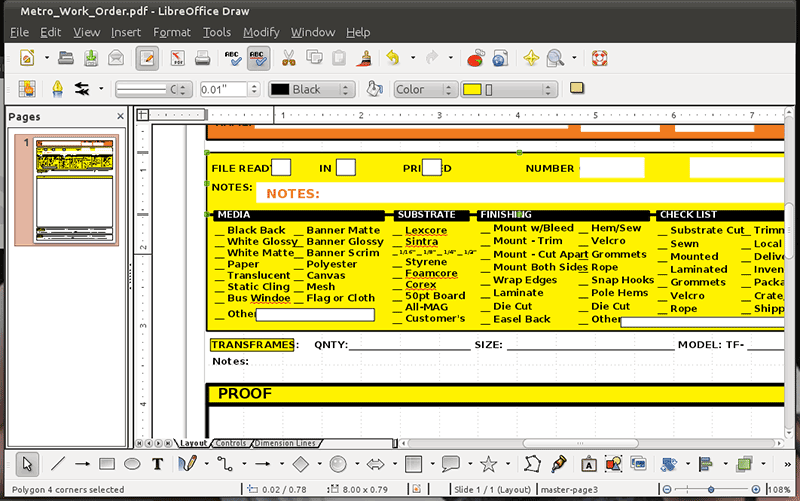
Avantages :
- Il permet une modification facile des fichiers PDF.
- Vous pouvez ajouter ou supprimer des pages.
- Il permet également de modifier le texte et les images.
- Il prend en charge la conversion de fichiers.
- Permet l’exportation et l’importation.
- Une fonctionnalité de signature numérique est disponible.
Inconvénients :
- N’a pas une interface conviviale
- A des options de menu déroutantes
- Pas d'options cloud
- Cela peut être incohérent avec les fichiers originaux et de sauvegarde.
- Ne permet pas l'envoi direct par e-mail vers Windows Live Mail
- Présente des difficultés de compatibilité et de types de fichiers
3. Inkscape - Éditeur PDF Open Source
Systèmes d'exploitation : Windows, Mac OS X et GNU/Linux.
Inkscape ressemble beaucoup à ses concurrents mais est préféré en raison de ses hautes performances et de sa large gamme de fonctionnalités. Il utilise les graphiques vectoriels pour éditer les fichiers PDF. En tant qu'éditeur PDF Open Source gratuit, vous pouvez le télécharger pour effectuer toutes les tâches de base d'un lecteur PDF complet et d'un éditeur PDF Open Source. Il contient toutes les fonctions comme supprimer ou ajouter du texte ou des images. Le meilleur, c'est que vous pouvez utiliser sa version portable sans avoir à l'installer.
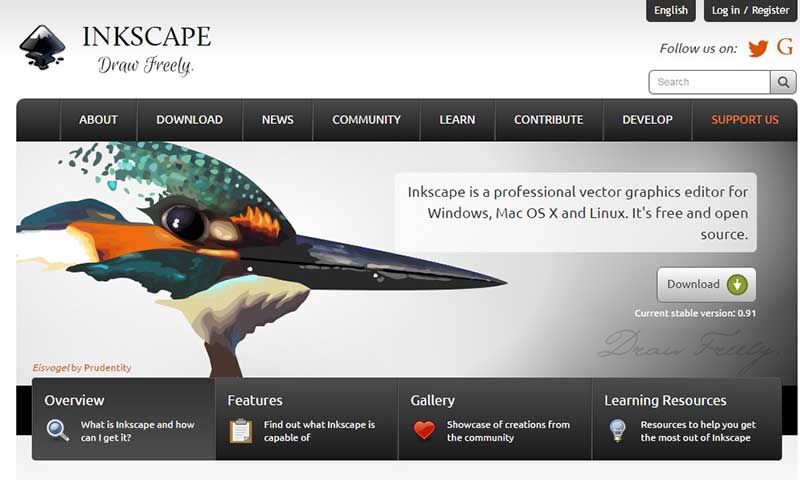
Avantages :
- Permet l'exportation au format PNG
- Dispose d'une interface utilisateur conviviale
- Entièrement gratuit à utiliser
- Logiciel léger qui n'utilise pas trop d'espace lors de l'installation
- Permet une édition facile des graphiques
Inconvénients :
- Similaire à d'autres options sur le marché
- Il rame ou plante sur de nombreux PC.
- Légèrement lent et peu intuitif
- Ne possède pas tous les outils nécessaires
4. PDFedit - Éditeur PDF gratuit et open source pour Windows et Linux
Systèmes d'exploitation : de type Unix, Windows.
PDFedit est un outil largement utilisé. Il possède tous les avantages d'un logiciel d'édition PDF gratuit et open source. Il peut être utilisé comme lecteur PDF et inclut également les fonctions d'un éditeur PDF. L'utilisateur peut détecter exactement quelles sections, mots ou phrases il souhaite modifier. Il peut également être utilisé pour ajouter du texte et des images dans un fichier PDF. Il offre aussi la possibilité de supprimer des informations du fichier.

Avantages :
- Léger à l'installation
- Prise en charge multiplateforme
- Inclut des outils de personnalisation
- Permet la conversion de fichiers
- Dispose de nombreuses options avancées supplémentaires
- La protection par mot de passe est également disponible.
Inconvénients :
- Certains outils rencontrent des difficultés techniques.
- Toujours en version bêta
- Certaines fonctionnalités ne fonctionnent pas ou
- affichent des messages d'erreur
5. Apache OpenOffice Draw - Lecteur et éditeur PDF Open Source
Systèmes d'exploitation : Windows, Mac OS X et GNU/Linux.
Apache OpenOffice Draw est populaire en raison de sa haute qualité. Il peut facilement être utilisé à la fois comme lecteur PDF et comme éditeur PDF open source. De nombreuses fonctionnalités peuvent être trouvées dans ce logiciel, telles que la personnalisation des pages PDF, l’enregistrement dans différents formats de fichiers disponibles, la suppression ou l’insertion de texte, ainsi que les fonctions d’importation et d’exportation, etc.
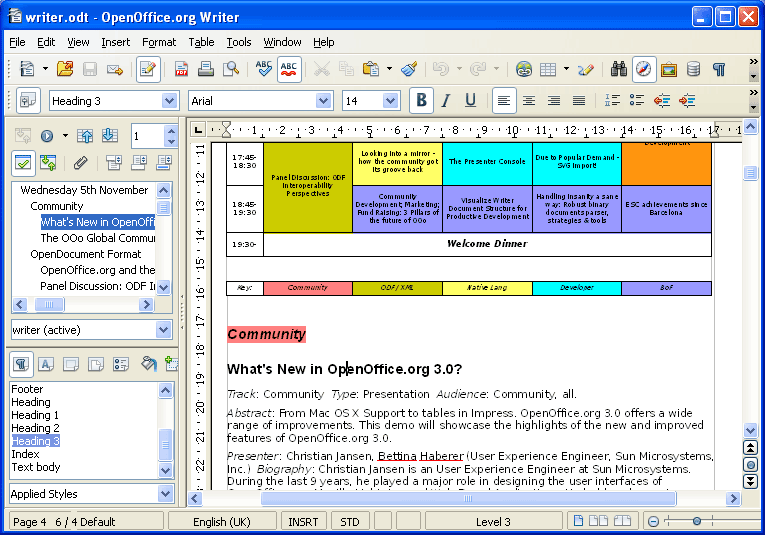
Avantages :
- Une grande variété de fonctionnalités
- Compatibilité avec plusieurs plateformes
- Permet la création facile de graphiques de base
- Fournit des fonctionnalités de vérification orthographique
Inconvénients :
- L’interface utilisateur semble dépassée.
- Les utilisateurs d’Excel rencontrent des problèmes à cause de leurs fonctions.
- Le démarrage est lent.
- Des erreurs sont identifiées sur certaines versions de Windows.
- Il peut être lent lors du traitement de gros documents.
6. PDFSam - Éditeur PDF open source pour Windows
Systèmes d’exploitation : Windows.
PDFSam basic est un éditeur de fichiers PDF qui permet de fusionner, de scinder et de modifier des fichiers PDF. C’est également un éditeur PDF open source. Si vous souhaitez modifier ou réorganiser l’ordre des pages dans un fichier PDF, ce programme vaut la peine d’être essayé. Il s’agit d’une application Java et elle peut fonctionner sur tout appareil disposant du runtime Java.
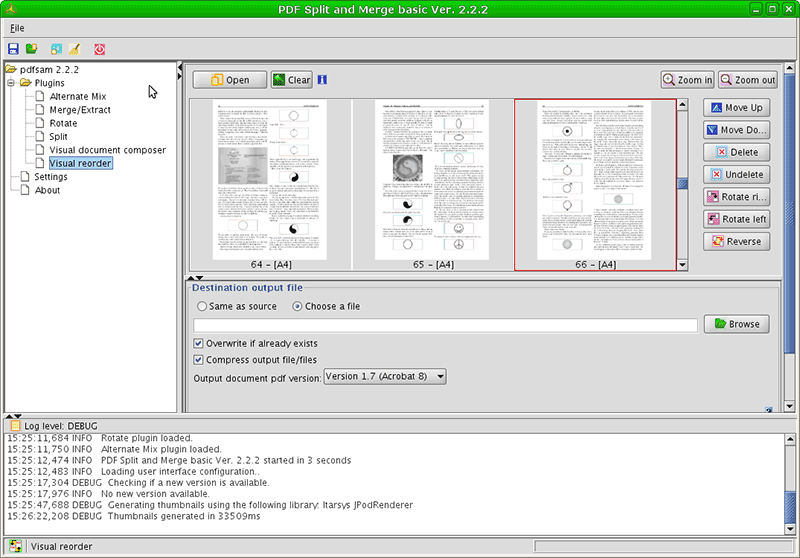
Avantages :
- Prend en charge l’organisation visuelle
- Permet de réorganiser les pages PDF
- Les utilisateurs peuvent combiner et fusionner des pages
- Contient des outils pour extraire ou diviser des pages
- Permet de faire pivoter et d’enregistrer une ou plusieurs pages
Inconvénients :
- Le compositeur de documents visuel indique les erreurs
- Nécessite Java
- Un peu difficile à apprendre pour les débutants
Inconvénients des éditeurs PDF open source
- Beaucoup peuvent être peu fiables
- Ils impliquent des coûts d'installation plus élevés
- Il n’y a pas de mises à jour garanties
- Ils offrent des fonctionnalités très basiques
- Ils n’offrent aucun support approprié
- Ils ne fonctionnent pas efficacement avec tout le matériel
- Il n’y a aucune garantie de service continu
Partie 2. Éditeur PDF open source gratuit en ligne
Les éditeurs PDF hors ligne sont considérés comme un département important qui possède une large base d’utilisateurs. Cependant, pour des tâches plus simples et plus pratiques, les éditeurs PDF en ligne sont également assez couramment utilisés. Bien qu’il existe une liste exhaustive, cet article présente aux utilisateurs les meilleures options de logiciels de montage PDF open source gratuits disponibles sur Internet.
1. PDFescape - Éditeur PDF Open Source Gratuit en Ligne
La gestion des PDF est une tâche qui nécessite des plateformes riches en fonctionnalités. En ce qui concerne les éditeurs PDF en ligne, PDFescape offre une expérience utilisateur très impressionnante au sein de son système en ligne gratuit. Avec une interface basique, les utilisateurs peuvent effectuer la plupart de leur travail facilement.
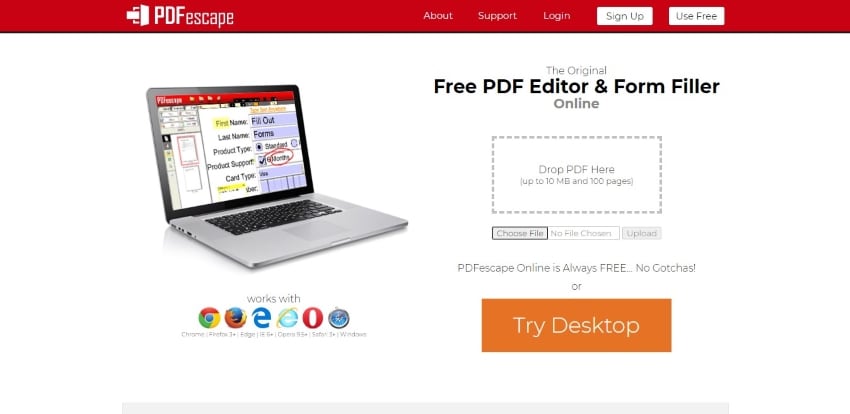
Avantages :
- Propose un service gratuit d’édition PDF en ligne.
- Prend en charge des centaines de formats de fichiers et crée un PDF à partir de ceux-ci.
Inconvénients :
- Il y a beaucoup de publicités dans la version en ligne gratuite.
2. Sejda PDF Editor
Un puissant éditeur PDF en ligne avec une version gratuite et payante, qui offre une grande variété de fonctionnalités pour l’édition de PDF. La version gratuite, cependant, est assez limitée en gestion des fichiers. Les utilisateurs ne sont autorisés à travailler que sur trois fichiers par jour, avec une limite de taille pour le document téléchargé. Cependant, compte tenu des options disponibles, Sejda est globalement l’un des éditeurs PDF en ligne les plus complets du marché.
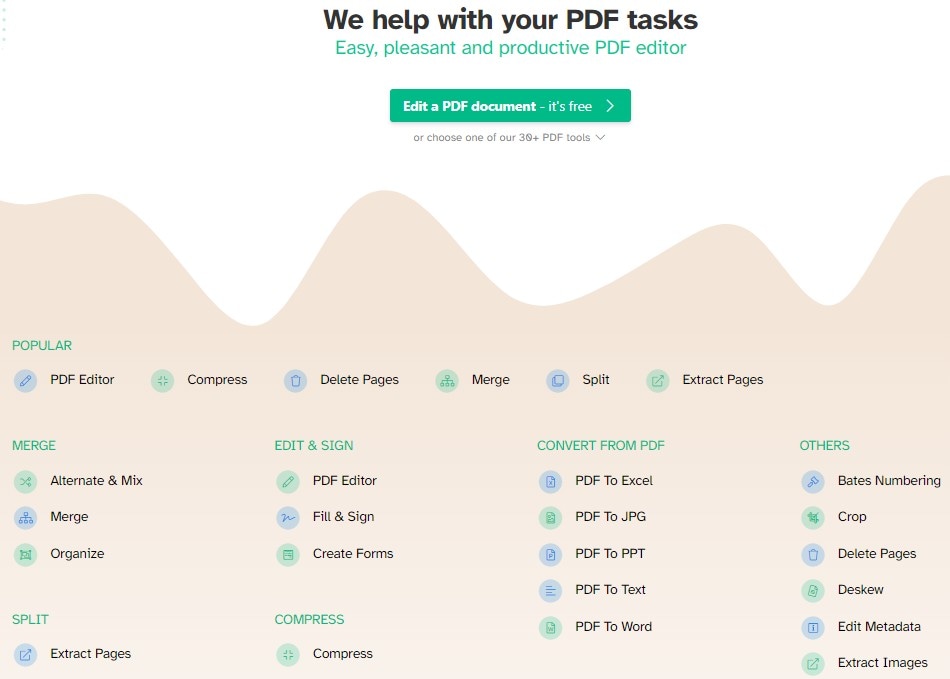
Avantages :
- Un service d’intégration clair avec différents stockages cloud.
- Fournit une quantité considérable d’outils d’édition pour tirer le meilleur parti d’un PDF.
Inconvénients :
- Les utilisateurs sont limités au téléchargement d’un fichier de moins de 50 Mo ou de 200 pages pour la version gratuite.
3. HiPDF - Éditeur PDF simple
En parlant de large fonctionnalité, il est impossible d'oublier HiPDF dans cette catégorie. HiPDF est reconnu comme un impressionnant outil d'édition PDF en ligne qui complète ses fonctionnalités en ligne avec une grande variété d'outils. Avec des processus tels que le traitement par lots et une facilité d'utilisation fondamentale, HiPDF peut sûrement offrir une expérience appréciable tout en rivalisant avec les éditeurs PDF hors ligne.

Avantages :
- Les utilisateurs peuvent accéder à l'outil depuis plusieurs plateformes.
- Sécurise les documents avec un chiffrement 256-SSL et permet le traitement par lots.
Inconvénients :
- Il existe des fonctionnalités d'édition limitées sur hipdf.
4. Éditeur PDF DocFly
DocFly PDF Editor est un choix moins cher en termes de temps lorsqu'on recherche une alternative à Adobe Acrobat. Doté de tous les principaux outils d'édition et de gestion, DocFly PDF Editor propose un système très cohérent d'édition PDF à travers l'outil. Offrant une très bonne expérience utilisateur, DocFly est certainement recommandé parmi les outils d'édition PDF open source en ligne.
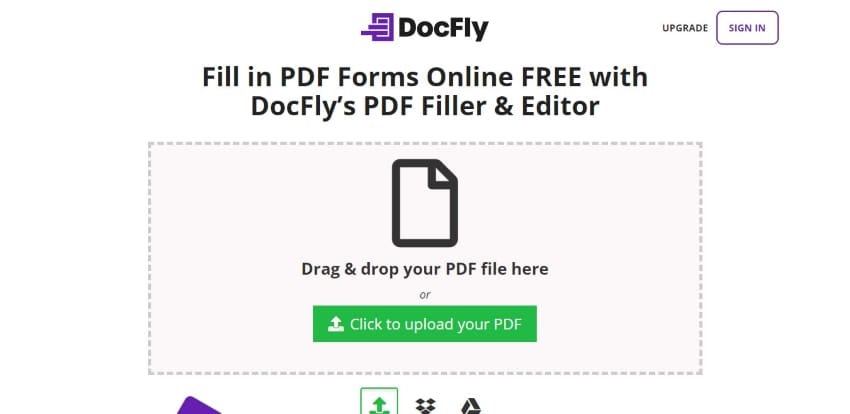
Avantages :
- Effectuez tous types d'édition PDF avec une boîte à outils étendue.
- Offre une très bonne opportunité de numérisation de documents avec facilité.
Inconvénients :
- Les utilisateurs se sont plaints du support client défaillant lorsqu'ils rencontrent des problèmes.
5. iLovePDF Éditeur PDF Open Source en Ligne
iLovePDF figure parmi les meilleures options pour l’édition de PDF en ligne, combinant une multitude d’outils sous une seule interface. Grâce à une interface utilisateur très intuitive, utiliser iLovePDF pour toute tâche d’édition importante est très simple. La version en ligne d’iLovePDF propose une solution open source intégrant des services cloud pour offrir une flexibilité accrue au sein du travail.
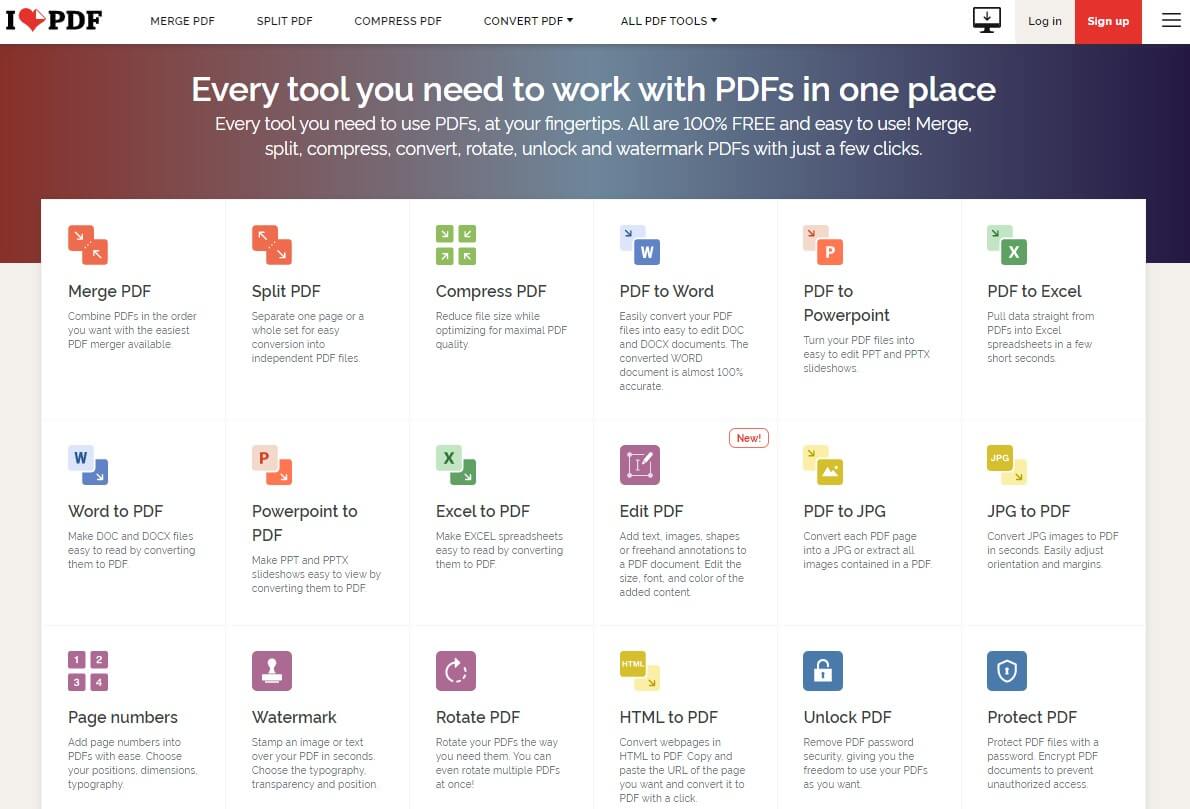
Avantages :
- Offre aux utilisateurs la possibilité de traiter des fichiers PDF par lot.
- De multiples options de gestion de fichiers sont proposées dans l’interface.
Inconvénients :
- Le mode gratuit d’iLovePDF est limité dans le traitement des fichiers.
Partie 2 : Quel est le meilleur logiciel d’édition PDF open source ?
Comme discuté dans cet article, il existe une grande diversité d’options pour trouver le meilleur éditeur PDF open-source selon vos besoins. Ces options peuvent aller des éditeurs Windows hors ligne aux éditeurs en ligne, en fonction de la quantité de travail à réaliser avec ces outils. En conclusion, les éditeurs hors ligne offrent généralement une plus grande diversité de fonctionnalités que les éditeurs en ligne.
En cherchant la meilleure alternative à un éditeur PDF open source, vous pouvez découvrir PDFelement. Après une utilisation régulière et une analyse détaillée, il est évident que PDFelement est la meilleure option susceptible de satisfaire tout utilisateur recherchant un logiciel d’édition PDF open source performant pour son travail. Cela s’explique principalement par la diversité des fonctionnalités offertes par l’outil à travers une interface utilisateur simple et efficace.
 100% sécurité garantie
100% sécurité garantie  100% sécurité garantie
100% sécurité garantie  100% sécurité garantie
100% sécurité garantie  100% sécurité garantie
100% sécurité garantie L'utilisation d'un éditeur PDF open-source pour vos fichiers PDF est considérée comme très efficace puisque l'utilisateur souhaite aller au-delà de la simple édition. Il existe de nombreux outils que les utilisateurs peuvent rencontrer sur le marché ; cependant, si quelqu'un recherche une solution hors ligne pour une édition PDF impressionnante, PDFelement est sûrement la réponse. Cet article présentait également certaines des meilleures solutions en ligne pour la gestion des PDF.
Partie 4. FAQ sur les éditeurs PDF open source
Q1. Comment puis-je modifier un PDF sans payer ?
HiPDF est un outil en ligne gratuit qui vous permet de modifier facilement des fichiers PDF sans payer. Vous pouvez suivre ces étapes simples pour éditer votre PDF :
- Allez sur le site Web HiPDF à l’aide d’un navigateur web, puis cliquez sur le bouton « Éditer PDF ».
- Cliquez sur le bouton « Choisir un fichier » et importez le fichier PDF que vous souhaitez modifier.
- Choisissez l’option souhaitée, telle que « Ajouter du texte », « Ajouter une image », « Ajouter une forme » ou « Signer ».
- Après avoir apporté les modifications nécessaires, cliquez sur le bouton « Enregistrer ». Enfin, cliquez sur le bouton « Télécharger » ou « Partager » pour récupérer votre PDF modifié.
Q2. Quel est le meilleur éditeur PDF gratuit ?
HiPDF est le meilleur éditeur PDF gratuit disponible. Il propose une large gamme de fonctionnalités et d’outils d’édition pour le texte, les images et les formes dans les documents PDF. Il est convivial et compatible sur différentes plateformes. Avec HiPDF, vous pouvez éditer, fusionner, compresser, convertir et plus encore. C’est un choix fiable et efficace pour tous vos besoins en matière d’édition PDF.
Q3. Existe-t-il un éditeur PDF 100 % gratuit ?
Techniquement, aucun éditeur de PDF n'est 100% gratuit. La plupart des logiciels d’édition proposent une version gratuite limitée et nécessitent une licence payante pour un accès complet. HiPDF, par exemple, offre de nombreuses capacités d’édition sans frais, mais certaines fonctions avancées, comme l’OCR, peuvent nécessiter une licence payante. Bien qu’il ne soit pas totalement gratuit, HiPDF se distingue en proposant de nombreuses options d’édition sans abonnement payant.
Q4. Existe-t-il un éditeur de PDF open source ?
Oui, il existe plusieurs éditeurs de PDF open source. Quelques exemples populaires incluent : Qoppa PDF Studio, pdfFiller, PDFSimpli, LightPDF, LibreOffice, PDFSam Basic. Ces éditeurs PDF open source offrent des alternatives gratuites pour éditer les fichiers PDF. Chaque logiciel propose ses propres fonctionnalités pour modifier et manipuler des documents PDF selon vos besoins.
Q5. Pourquoi un logiciel PDF est-il essentiel au travail ?
De nombreux avantages sont généralement associés aux logiciels PDF puisqu’ils ont influencé de manière positive de nombreux secteurs depuis leur création. Tout logiciel PDF est considéré comme bénéfique pour le travail grâce aux avantages suivants :
Assurer la sécurité des fichiers
De nombreuses entreprises gèrent les informations sensibles de leurs clients via des logiciels PDF. Pour protéger ces fichiers contre un accès illégal, il est conseillé aux utilisateurs de les sécuriser par mot de passe, ce qui protège les fichiers PDF contre tous types de vols.
Compressez immédiatement vos fichiers
Plutôt que de convertir vers d’autres formats de fichier pour réduire la taille, les logiciels PDF vous offrent la possibilité de compresser les fichiers sans condition. Les utilisateurs peuvent convertir leurs PDF avec différentes qualités de compression s’ils ont un espace de stockage limité.
Un outil cohérent
En tant que format de fichier, les PDF se sont imposés comme l’une des méthodes officielles d’envoi de documents professionnels. Pour gérer les PDF, des éditeurs PDF et des logiciels sont nécessaires. Ainsi, il est très probable que ce format de fichier et ces logiciels ne quitteront pas le marché de sitôt. Ils représentent un très bon investissement pour les développeurs.
Durabilité des documents
Les PDF sont connus pour protéger un trait important de tout document : son format. Les PDF sont devenus populaires parce qu’ils permettaient de conserver la mise en forme d’un document et de la maintenir intacte sur toutes les plateformes. Le format PDF a permis aux entreprises de présenter à leurs clients des fichiers bien organisés et structurés afin d’attirer leur attention.
Téléchargement gratuit ou Acheter PDFelement
Téléchargement gratuit ou Acheter PDFelement
Articles connexes
- Comment ajouter un PDF à Apple Wallet ?
- Problème résolu : Comment ajouter un PDF à Google Wallet ?
- Comment ajouter facilement votre signature aux PDF avec Preview sur Mac ?
- Comment changer votre lecteur de PDF par défaut sur Mac - un guide simple
- Guide étape par étape : Comment ajouter une signature dans Pages sur Mac
 100% sécurisé |
100% sécurisé |




Clara Durand
staff Editor